Jeśli zarejestrowałeś się w systemie płatności elektronicznych Webmoney, a następnie pobrałeś i zainstalowałeś program Webmoney Classic, masz możliwość tworzenia i korzystania z elektronicznych „portfeli”. Każda taka torebka w systemie WM posiada własny identyfikator, składający się z zestawu cyfr i litery łacińskiej, która wskazuje, z jakim kursem powiązana jest zawartość torebki. Nie jest trudno znaleźć identyfikatory swoich portfeli w programie Webmoney Classic.
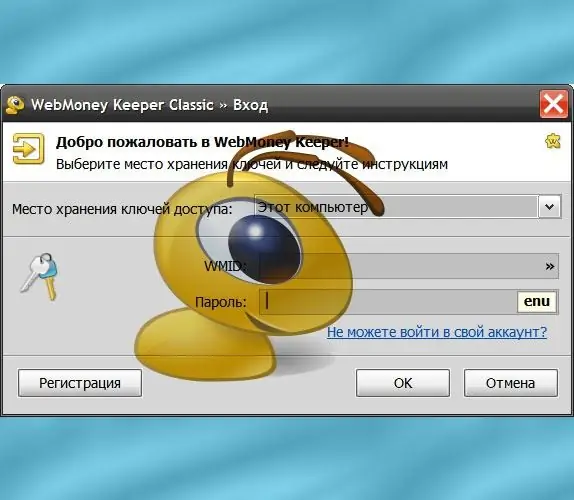
Instrukcje
Krok 1
Uruchom program, klikając ikonę z wizerunkiem smutnej mrówki w obszarze powiadomień paska zadań (w „tacce”). Webmoney Classic będzie wymagał autoryzacji - jeśli korzystasz z systemu SMS potwierdzającego autoryzację, to z rozwijanej listy „Gdzie przechowywać klucze dostępu” wybierz wiersz E-num Storage, a jeśli nie, wybierz „Ten komputer”. W pierwszym przypadku przed wprowadzeniem hasła należy poczekać na otrzymanie kodu SMS, wprowadzić go, a następnie wprowadzić hasło. W drugim przypadku hasło można wprowadzić od razu.
Krok 2
Po wprowadzeniu hasła naciśnij przycisk „OK” lub „Zakończ” (w zależności od używanego systemu autoryzacji). Domyślnie program załaduje zakładkę "Moje Webmoney" i musisz przejść do zakładki "Portfele". Tam zobaczysz w kolumnie „Numer” identyfikatory każdego z Twoich portfeli. Nie ma potrzeby przepisywania numeru, aby przenieść go do innego programu - wybierz żądaną linię i kliknij prawym przyciskiem myszy. W menu kontekstowym pojawi się pozycja "Skopiuj numer portfela do schowka" - zaznacz ją, a następnie przełącz do innego programu i wklej identyfikator portfela zawarty w schowku.
Krok 3
Kliknij prawym przyciskiem myszy wolne miejsce na karcie Portfele, jeśli nie utworzyłeś jeszcze żadnych portfeli. W menu kontekstowym kliknij element „Utwórz”, a zostaniesz poproszony o wybranie typu portfela. Wybierz żądaną walutę, wprowadź nazwę w polu „Portfel” i kliknij przycisk „Dalej”.
Krok 4
Przeczytaj tekst umowy, zaznacz pole obok „Akceptuję warunki tej umowy” i kliknij przycisk „Dalej”. Program wyśle żądanie do serwera Webmoney, gdzie zostanie utworzony Twój nowy portfel. W oknie z komunikatem o tym będzie również wskazany jego identyfikator. Kliknij przycisk Zakończ.






